Iconoid hilft Ihnen, Ihre Windows-Desktopsymbole besser zu verwalten
Aufräumen ist wichtig, sei es in Ihrem Zimmer oder auf Ihrem Schreibtisch. Ein sauberer und aufgeräumter Schreibtisch ist nicht nur eine Augenweide, sondern steigert auch Ihre Produktivität. Es ist immer einfacher, Dinge auf einem sauberen Desktop zu finden als auf einem, der mit zahlreichen nutzlosen Symbolen übersät ist. Während der Arbeit merken wir nicht wirklich, dass wir die Dateien und Ordner auf dem Desktop speichern, tatsächlich speichern wir unsere wichtigen Dateien und Ordner absichtlich auf dem Desktop, um sie leicht zugänglich zu machen. Aber am Ende des Tages haben wir einen chaotischen und unorganisierten Desktop mit zahlreichen Symbolen.
Während Sie das nutzlose Symbol jederzeit löschen oder die Windows -Desktop-Unordnung manuell bereinigen können, gibt es einige gute und nützliche kostenlose Apps von Drittanbietern, die dafür verfügbar sind. Iconoid ist eine dieser Anwendungen, die Ihnen helfen, Ihren Desktop zu reinigen und besser damit umzugehen.
Iconoid – Desktopsymbole verwalten
Iconoid ist eine sehr leichtgewichtige einfache Anwendung, die weniger als eine Minute braucht, um auf Ihrem PC zu landen. Mit einem schnellen und kurzen Installationsassistenten wird die Anwendung installiert und ist einsatzbereit. Auf den ersten Blick könnten Sie die Benutzeroberfläche etwas verwirrend finden, und Sie könnten einige Zeit brauchen, um die Funktionen herauszufinden, aber es ist sehr einfach, wenn Sie es richtig überprüft haben.
Iconoid-Funktionen
Kurz gesagt, Iconoid ist ein Desktop-Icon-Manager, mit dem Sie:
- Symbolpositionen speichern und wiederherstellen
- Symboltexthintergrund entfernen(Remove) oder einfärben
- Wählen Sie eine beliebige Farbe für den Symboltext aus
- Symbole automatisch ausblenden.
Diese einfache Anwendung gibt Ihnen mehr Kontrolle über Ihren Desktop und ermöglicht die Personalisierung der Desktop-Einstellungen. Sie können die Symbole ausblenden, wenn Sie sie nicht benötigen, oder sie mit nur einem Klick wieder anzeigen lassen.
Blenden Sie die Symbole aus(Hide the icons)
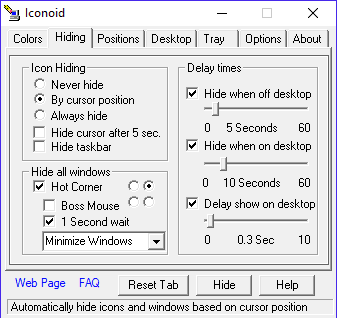
Mit dieser kleinen Anwendung können Sie alle Ihre Desktop-Symbole für 5 Sekunden oder je nach Cursor-Posting ausblenden oder immer ausblenden. Wenn Sie die Option Immer ausblenden(Always hide ) auswählen , können Sie sie mit einem einzigen Mausklick anzeigen. Sie können die Einstellungen auf der Registerkarte Ausblenden anpassen.(Hide)
Symbol-Hintergrund(Icon Background)
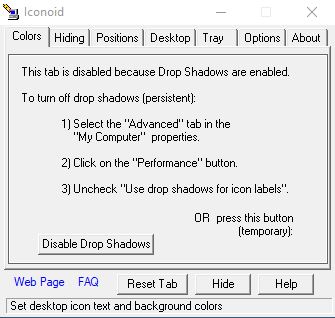
Schreibtisch(Desktop)
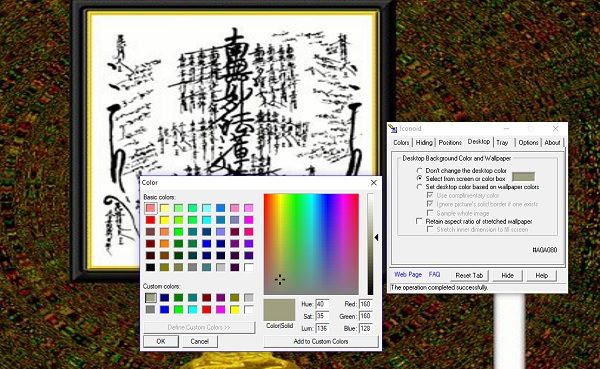
Tablett(Tray)
Die Registerkarte Tray ist natürlich für die Taskleistenoptionen. Sie können die Einstellungen für das Taskleistensymbol anpassen, indem Sie das Taskleistensymbol ein- oder ausblenden, die Hintergrundoptionen ändern, die Symbolpositionen anpassen und vieles mehr. Es gibt eine andere Option von Do the icon Dance, aber es hat bei mir irgendwie nicht funktioniert, daher bin ich mir nicht ganz klar, was es ist.
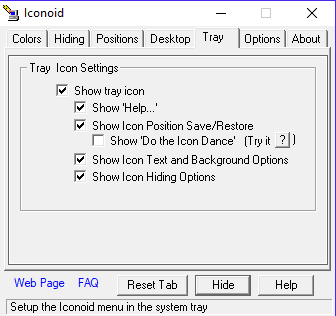
Iconoid-Optionen(Iconoid Options)
Auf der Registerkarte Optionen(Options) können Sie entscheiden, ob Sie Iconoid mit Windows oder jetzt starten, die Tooltips anzeigen oder nicht, das Ausblenden von Fenstern aktivieren usw. Es gibt auch eine Option zum Auswählen der Hot Keys , zum Exportieren und Importieren der Einstellungen, die Ihre Einstellungen speichern sollen Einstellungen auf Ihrem PC als Registrierungsdateien.
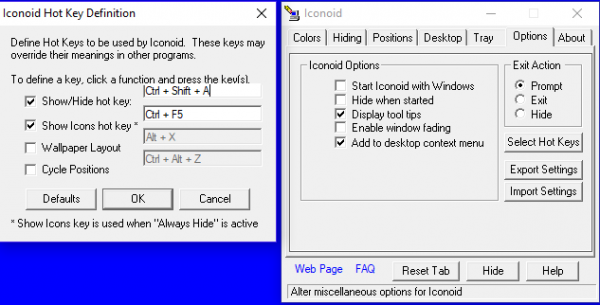
Andere Einstellungen umfassen die separate Symbolpositionierung, die Verwendung relativer Positionen, spezielle Platzierungen für Symbole, die Integration der Iconoid- App in den Explorer usw.
Insgesamt ist es eine einfache, leichte Anwendung, die schnell funktioniert. Alle vorgenommenen Einstellungen werden sofort wirksam. Die Anwendung belastet Ihren Systemspeicher und die CPU kaum . Ich hatte beim Testen der Anwendung keine Abstürze, und sie blieb auch nicht hängen. Wenn Sie also mehr Kontrolle über Ihre Desktopsymbole haben möchten, können Sie die Anwendung hier(here)(here) herunterladen . Die Anwendung funktioniert auch unter Windows 10 .
Related posts
Stellen Sie das Desktop-Icon-Layout an der ursprünglichen Position in Windows 10 wieder her
Reparieren Sie weiße leere Symbole auf dem Desktop in Windows 11/10
So blenden Sie Desktopsymbole in Windows 11/10 ein oder aus
Windows-Desktop-Icon-Abstand vermasselt
Desktopsymbole können in Windows 11/10 nicht verschoben werden
So reparieren Sie Symbole auf dem Desktop
So verwalten Sie den virtuellen Desktop wie ein Profi in Windows 10
Remotedesktop kann unter Windows 11/10 keine Verbindung zum Remotecomputer herstellen
Verwenden Sie kleine Symbole in der Taskleiste und auf dem Desktop von Windows 7/8/10
Entfernen Sie die Textbeschriftungen von Desktopsymbolen in Windows 7/8/10
Der Papierkorb ist in den Desktop-Symboleinstellungen unter Windows 10 ausgegraut
Desktop und Taskleiste werden in Windows 11/10 ständig aktualisiert
Sperren, speichern und stellen Sie das Positionslayout der Desktopsymbole mit DesktopOK wieder her
PointerStick ist ein virtueller Präsentationsstick für Windows-PCs
Die besten Desktop-Countdown-Timer-Apps für Windows 10
Beste kostenlose Remote-Desktop-Software für Windows 10
Entfernen Sie das Wasserzeichen „Windows aktivieren“ auf dem Desktop in Windows 11/10
Verbinden Sie das iPhone über Microsoft Remote Desktop mit einem Windows 10-PC
So erstellen Sie eine Bildschirmhintergrund-Diashow in Windows 11/10
Kostenlose Desktop-Rekorder- und Bildschirmaufzeichnungssoftware für Windows 11/10
